CamStudioは開発終了でWindows8以降に非対応
無料・有料問わず、現在インターネット上には数多くのデスクトップキャプチャツールが出回っています。そんななか、CamStudioは根強い人気を誇るソフトです。CamStudioの特徴を見ていくとともに、使い方の手順も紹介します。その実力はどんなものでしょう?
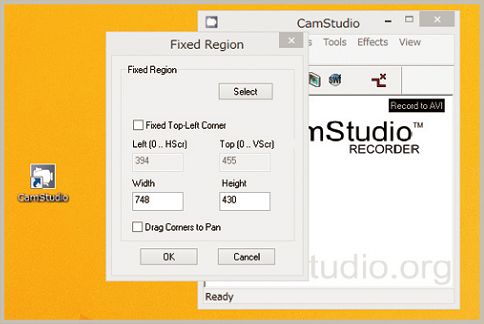
CamStudioはWindows8に非対応
CamStudioは、AVIやSWF形式で動画を保存できるビデオキャプチャソフト。アニメーション作成に用いられるSWF形式での録画が可能です。
CamStudioはキャプチャ領域が移動する「オートパン」機能を搭載。キャプチャ録画を開始した後でも、キャプチャの範囲をマウスポイントの動きに合わせて変更できます。
ただし、CamStudioはWindows8には対応していません。対応OSはWindows7/Vista/XP/2000。既に開発は終了しているため、8以降のOSには非対応です。「gigafree.net」からダウンロードできます。
CamStudioの使い方の手順
CamStudioの使い方の手順はまず、インストール完了後にデスクトップにできたショートカットアイコンをクリックして起動します。
起動画面上部にある「Region」→「Fixed Region」と順にクリックし、新規ウインドウにある「Select」ボタンからキャプチャする範囲を指定。赤い丸ボタンをクリックし、録画を開始します。
CamStudioはマウスカーソルを動画に入れるかの設定も可能。カーソルを表示させないなら「Hide Cursor」にチェックします。
■「デスクトップキャプチャー」おすすめ記事
デスクトップキャプチャーで見きれないを防止
デスクトップキャプチャーソフト4種を徹底比較
デスクトップキャプチャーソフトを目的別に選ぶ
AG-デスクトップレコーダーの使い方と設定法
アマレコTVは生配信もできるキャプチャソフト
Bandicam(バンディカム)10分経過で強制終了
■「動画」おすすめ記事
ニコニコ動画をアカウントなしで視聴する方法
動画共有サイトの違法と合法の境界線はどこ?
動画をダウンロードする際のボーダーラインとは
動画配信が見放題で持ち帰りOKなネットカフェ
ラジオライフ編集部
最新記事 by ラジオライフ編集部 (全て見る)
- 警察官の職務質問スイッチを入れるNGワードとは - 2025年7月13日
- ガソリン代が節約できる「ETC2.0」の裏ワザとは - 2025年7月13日
- ネズミ捕りや検問がリアルタイムでわかるアプリ - 2025年7月12日
- 覆面パトカーの追尾式スピード取り締まりの手口 - 2025年7月12日
- 高速では白切符「後部座席シートベルト」着用率 - 2025年7月12日

























